tomcat的配置使用详细版
摘要:
开发者开发部署web应用时通常使用tomcat服务器,很多初学者只懂得在开发工具上配置,但离开了开发工具,自己手动配置部署,并让一个项目跑起来,你会了吗。小编也遇到过这样的困扰。网上查找的资料说法不一,小编就亲自动手实验
一. 下载
tomcat服务器直接到官网下载就好,根据自己的电脑系统选择对应的版本下载,window系统下载zip包,下载后解压
二. 配置
我们下载完成后,我们试图启动tomcat,启动有两种方式
- 直接到tomcat服务器的bin目录下双击startup.bat
- 通过cmd进入bin目录,输入命令startup.bat
但这时会出现的问题是,服务器启动程序只是一闪而过,为什么呢?
其实问题就是,没有Java的JDK,我们需要到环境变量配置系统变量JAVA_HOME。我们都知道,1.5 以上的版本的JDK只需要配置path变量就可以了。但是如果你想在机器上使用tomcat的话,你就必须配置JAVA_HOME,指向JDK的安装位置。
配置好之后我们就可以正常打开tomcat了,双击startup.bat,tomcat正常启动。启动完成后,我们在浏览器地址栏上输入:http://localhost:8080,会得到以下的界面

这样就能使用tomcat部署应用了吗,还不行。我们还需要另外的一些配置
2.1 配置环境变量
我们需要配置三个系统环境变量
- ATALINA_BASE:指向tomcat的安装位置
- CATALINE_HOME:指向tomcat的安装位置
- Path:%CATALINA_HOME%\lib;%CATALINA_HOME%\bin
2.2 配置tomcat的服务端口
tomcat的默认服务端口是8080。可以通过配置文件来改变该服务端口,甚至通过修改配置文件让tomcat同时在多个端口提供服务
tomcat的配置文件都放在conf目录下。使用无格式文本编辑器打开该目录下的server.xml文件,定位到68行处
<Connector port="8080" protocol="HTTP/1.1"
connectionTimeout="20000"
redirectPort="8443" />
其中,port="8080"就是web应用的服务端口,将8080改为任意端口,建议使用1024以上的端口,避免与公用端口冲突。
如果需要让tomcat运行多个服务,只需要复制server.xml中的<serverce>元素,并修改相应的参数,便可以实现一个tomcat运行多个服务,当然在不同端口提供服务
在web应用的开发阶段,通常希望Tomat能列出Web应用根目录下的所有页面,这样能更方便的调试JSP页面。默认情况下,出于安全考虑,tomcat并不会这样做。我们可以手动打开conf目录下的web.xml文件,修改第110,111两行的listing参数,改为true即可,改为如下形式
<init-param>
<param-name>listings</param-name>
<param-value>true</param-value>
</init-param>
2.3 进入控制台
tomcat有三个控制台,分别是Server Status控制台、Manager App控制台和Host Manager控制台。Status控制台用来监控服务器状态,而manager控制台可以部署、监控web应用,因此通常使用Manager控制台即可。
登陆控制台,我们需要用户和密码。控制台的用户和密码是通过Tomcat的JAAS控制的。
我们登陆Manager控制台需要不同的角色,参考\webapps\manager\WEB-INF目录下的web.xml文件知道,登录控制台可能需要不同的角色。对于普通开发者来说,通常需要访问匹配/html/*、/status/*的资源,因此我们创建一个manager-gui角色即可。
tomcat默认没有配置任何用户。我们可以打开conf目录下的tomcat-users.xml文件,添加user元素增加用户,修改如下
<?xml version="1.0" encoding="UTF-8"?> <tomcat-users xmlns="http://tomcat.apache.org/xml"
xmlns:xsi="http://www.w3.org/2001/XMLSchema-instance"
xsi:schemaLocation="http://tomcat.apache.org/xml tomcat-users.xsd"
version="1.0">
<!--
<role rolename="tomcat"/>
<role rolename="role1"/>
<user username="tomcat" password="<must-be-changed>" roles="tomcat"/>
<user username="both" password="<must-be-changed>" roles="tomcat,role1"/>
<user username="role1" password="<must-be-changed>" roles="role1"/>
-->
<user username="manager" password="manager" roes="manager-gui"/>
</tomcat-users>
上面配置文件增加了一个manager用户
成功登录之后,可以看到
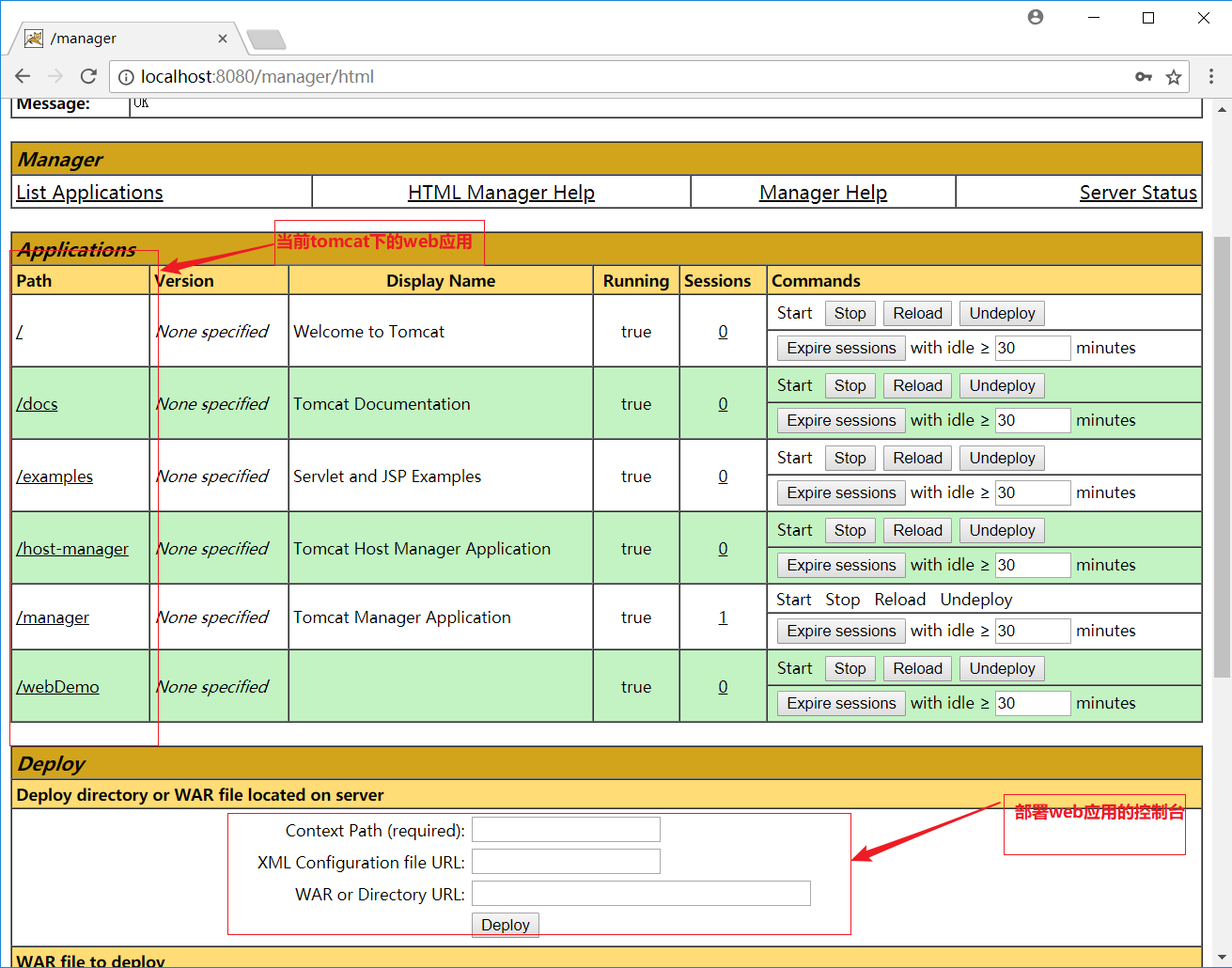
控制台下方的Deploy区用于部署web应用。tomcat提供两种方式部署web应用:一种是将整个路径部署成web应用;另一种是将war文件部署成web应用
四. 部署web应用
部署web应用的方式主要有以下几种
- 利用tomcat的自动部署
- 利用控制台部署
- 增加自定义的Web部署文件
- 修改server.xml文件部署Web应用
4.1 利用tomcat的自动部署
利用tomcat的自动部署是最简单,最常用的方式,只需要将一个web应用复制到Tomcat的webapps下,系统就会把该应用部署到tomcat中。
4.2 利用控制台部署
利用控制台部署也很简单,在web应用的控制台按如下方式输入即可

输入后,点击Deploy按钮,将会看到Tomcat的webapps目录下多了一个名为aaa的文件夹,该文件夹的内容和E:\webDemo文件夹下的内容完全相同。这表明:当利用控制台部署应用时,实际依然是利用tomcat的自动部署
4.3 增加自定义的Web部署文件
这种方式操作步骤是:在conf目录下新建Catalina目录,再在该Catalina目录下新建localhost目录,最后在该localhost目录下新建一个任意名字的xml文件——该文件就是部署web应用的配置文件,该文件的主文件名将作为web应用的虚拟路径。例如在\conf\Catalina\localhost目录下增加一个dd.xml文件,该文件内容如下
<Context docBase="E:/webDemo" debug="0" privileged="true">
</Context>
该文件指定了web应用的绝对路径,再次启动tomcat,tomcat会把/路径下的webDemo文件夹部署成web应用
4.4 修改server.xml文件部署Web应用
这种方式是修改conf目录下的server.xml文件,修改该文件可能破坏Tomcat的系统文件,不建议采用
五. 配置数据源
从tomcat 5.5开始,tomcat内置了DBCP的数据源实现,可以非常方便的配置DBCP数据源。
Tomcat提供了两种配置数据源的方式,一种是全局数据源,可以让所有的web应用都能访问;一种是局部数据源,只能让单个数据源访问。
不管配置那种数据源,都需要提供特定数据库的JDBC驱动程序,将它复制到Tomcat的lib路径下。例如将MySQL的JDBC驱动程序复制到lib路径下
局部数据源无需修改系统的配置文件,只需用户修改自己的Web部署文件,不会造成系统的混乱,而且数据源被封装在一个Web应用之内,防止被其他应用访问,提供了良好的封装性。例如修改dd.xml文件。为Context元素增加一个子元素Resource,文件内容如下
<Context docBase="E:/webDemo" debug="0" privileged="true"> <!--其中name指定数据源在容器中的JNDI名
driverClassName指定连接数据库的驱动
url指定数据库服务的URL
maxActive指定数据库最大活动连接数
maxIdle指定数据池中最大的空闲连接数
maxWait指定数据池中最大等待获取连接的客户端
-->
<Resource name="jdbc/dstest" auth="sherman"
type="javax.sql.DataSource"
driverClassName="com.mysql.jdbc.Driver"
url="jdbc:mysql://localhost:3306/tb_test"
username="sherman" password="a123" maxActive="5"
maxIdle="2" maxWait="10000"> </Context>
<Context docBase="E:/webDemo" debug="0" privileged="true">
<Resource
name="jdbc/mysql"
auth="Container"
type="javax.sql.DataSource"
maxActive="100"
maxIdle="30"
maxWait="10000"
username="sherman"
password="a123"
driverClassName="com.mysql.jdbc.Driver"
url="jdbc:mysql://localhost:3306/tb_test"/>
</Context>
再次启动tomcat,该web应用即可通过JNDI名字来访问该数据源下面是测试访问数据源代码的JSP页面代码。
<%@ page session="false" contentType="text/html; charset=UTF-8" language="java" %>
<%@ page import="javax.naming.Context" %>
<%@ page import="javax.naming.InitialContext" %>
<%@ page import="javax.sql.DataSource" %>
<%@ page import="java.sql.Connection" %>
<%@ page import="java.sql.Statement" %>
<%@ page import="java.sql.ResultSet" %> <html>
<head>
<meta charset="UTF-8">
<title>首页</title>
</head>
<body>
<%
Context ctx = null;
DataSource ds = null;
Connection conn = null;
Statement st = null;
ResultSet rs = null; try{
ctx = new InitialContext();
ds = (DataSource)ctx.lookup("java:comp/env/jdbc/mysql");
conn = (Connection)ds.getConnection();
st = conn.createStatement();
rs = st.executeQuery("select * from fruits");
while(rs.next()){
out.println(rs.getString("f_name")+"<br/>");
}
}catch(
Exception e
){
e.getStackTrace();
}finally{
if(null != rs){
rs.close();
}
if(null != st){
st.close();
}
if(null != conn){
conn.close();
}
}
%>
Java 中国
</body>
</html>
输出

六. 一些注意点
- 手动编写jsp,xml文件时,保存文件时应另存为字符编码utf-8格式,否则显示乱码,或者出错
- 部署配置文件跟web应用的配置文件不一样,要区分开
关于tomcat的使用和介绍就分享到这里了,操作上有不懂或指正,欢迎大家留言评论
tomcat的配置使用详细版的更多相关文章
- Eclipse4.9集成Tomcat 9.0.21详细版
1.下载Tomcat 从Tomcat官网下载:https://tomcat.apache.org 此处我下载的版本是Tomcat 7.0.94 下载完毕后解压即可,我解压后的路径是D:\soft\ap ...
- Cacti1.2.14最新版安装和配置(详细版)
Cacti的起源与发展现状 故事要从2001年的某一天说起.一个叫Ian Berry的中学生还在学习如何使用PHP和MySQL进行编程及功能的实现,那时候他业余时间为一个名不见经传的互联网运营商开发项 ...
- [Linux]Linux下安装和配置solr/tomcat/IK分词器 详细实例二.
为了更好的排版, 所以将IK分词器的安装重启了一篇博文, 大家可以接上solr的安装一同查看.[Linux]Linux下安装和配置solr/tomcat/IK分词器 详细实例一: http://ww ...
- Tomcat配置(三):tomcat处理连接的详细过程
*/ .hljs { display: block; overflow-x: auto; padding: 0.5em; color: #333; background: #f8f8f8; } .hl ...
- Linux配置JDK、Tomcat和Mysql免安装版
现在已有JDK.Tomcat和mysql的tar.gz压缩文件 1.解压文件 (1)解压tar.gz tar -zxvf 待解压文件名 -C 解压到目标文件目录 (2)解压zip unzip 待解压文 ...
- SpringBoot整合Mybatis完整详细版二:注册、登录、拦截器配置
接着上个章节来,上章节搭建好框架,并且测试也在页面取到数据.接下来实现web端,实现前后端交互,在前台进行注册登录以及后端拦截器配置.实现简单的未登录拦截跳转到登录页面 上一节传送门:SpringBo ...
- Tomcat的基本使用及相关知识的概述(超详细版)
絮絮叨叨: 在深入了解Tomcat源码之前,本来是想亲自写一篇Tomcat的基本使用教程的,在网上兜兜转转发现了这篇博客:https://blog.csdn.net/weixin_40396459/a ...
- iOS App上架流程(2016详细版)
iOS App上架流程(2016详细版) 原文地址:http://www.jianshu.com/p/b1b77d804254 感谢大神整理的这么详细 一.前言: 作为一名iOSer,把开发出来的Ap ...
- 在tomcat中配置jdk的不同版本
在tomcat中配置jdk的不同版本---------------------------------------------------------------------------------- ...
随机推荐
- ant+eclipse知识点详解及使用案例
ant的优点和地位就不再阐述,下面直接上知识点: 在java中使用xml文件开发,有以下基本语法 (1)project:每个ant程序有且只有一个此标签,而且是类似于html的总标签,有name,de ...
- Linux Android 多点触摸协议 原文出自【比特网】,转载请保留原文链接:http://soft.chinabyte.com/os/71/12306571.shtml
为了使用功能强大的多点触控设备,就需要一种方案去上报用户层所需的详细的手指触摸数据.这个文档所描述的多点触控协议可以让内核驱动程序向用户层上报任意多指的数据信息. 使用说明 单点触摸信息是以ABS承载 ...
- mysql进阶(二)索引简易教程
Mysql索引简易教程 基本概念 索引是指把你设置为索引的字段A的内容储存在一个独立区间S里,里面只有这个字段的内容.在找查这个与这个字段A的内容时会直接从这个独立区间里查找,而不是去到数据表里查找. ...
- AndroidBinder进程间通信系统-android学习之旅(86)
目录 前言及知识准备 Service组件结构 Clinet组件结构 与Binder驱动程序交互 总结 Binder进程间通信实例 问题 本次主要介绍Android平台下Binder进程间通信库.所谓通 ...
- 深度剖析linux内核万能--双向链表,Hash链表模版
我们都知道,链表是数据结构中用得最广泛的一种数据结构,对于数据结构,有顺序存储,数组就是一种.有链式存储,链表算一种.当然还有索引式的,散列式的,各种风格的说法,叫法层出不穷,但是万变不离其中,只要知 ...
- 什么是网络套接字(Socket)?
什么是网络套接字(Socket)?一时还真不好回答,而且网络上也有各种解释,莫衷一是.下文将以本人所查阅到的资料来说明一下什么是Socket. Socket定义 Socket在维基百科的定义: A n ...
- Oracle ADF 开发必读
MARK:http://www.oracle.com/technetwork/cn/articles/adf/index-086064-zhs.html 第 1 部分- 借助 Subversion 进 ...
- 自定义Interpolator
nterpolator这个东西很难进行翻译,直译过来的话是补间器的意思,它的主要作用是可以控制动画的变化速率,比如去实现一种非线性运动的动画效果.那么什么叫做非线性运动的动画效果呢?就是说动画改变的速 ...
- Linux - /etc/passwd和/etc/shadow文件结构
/etc/passwd文件结构 1.账号名称: 就是账号啦!用来对应 UID 的.例如 root 的 UID 对应就是 0 (第三字段): 2.口令: 早期 U ...
- mybatis源码之StatementHandler
/** * @author Clinton Begin */ public interface StatementHandler { Statement prepare(Connection conn ...
